子供のプログラミング以前に、お子様がスマホやパソコンを使う上で、セキュリティー上の考慮事項がある事をご存知と思います。具体的には、インターネットで不適切なサイトを見る、SNSで不適切なやり取りをしている、オンラインゲームを深夜まで遊ぶ、等々心配なことがあります。以下、代表的な対策を紹介します。
1.基本情報の入手
大人向け
色々な対策を講じる前に、セキュリティー全般の知識を得るには、内閣サイバーセキュリティーセンターが発行しているハンドブックが参考になります。以下のリンクからPDF版やkindle版が無料で手に入れることができます。
子供・大人向け
インターネットを利用するためのルールとマナー集 教師・保護者向け説明と子供用説明がありますので、それぞれ印刷するなどして子供と話し合いをして理解してもらう事が重要だと思います。その上で、念のためフィルターなどをしておく方が、単に色々禁止するよりも子供も納得できるでしょうし、思わぬ危険に合うことが防げるでしょう。
2.Windowsで対策
現在お使いのパソコンがWindows7以降であれば、子供用アカウントを作成して次のことができます。
- PC を使用できる時間を制限できる
- 閲覧できる Web ページを制限できる
- アプリ、ゲームなどの年齢制限を設定できる
- 利用履歴を確認できる(利用履歴をメールで受け取る事も可能)
以下の手順はWindows10の例です。
3.Wifiルーターで対策
2の方法では、ゲーム機やタブレットの制限はできませんが、ルーターであればどんな機器でもインターネットアクセスに制限をかけることができます。ルーターのメーカーや機種によってできない場合もあります。また、以下のメーカーは、私が使ったことがあるルーターメーカーを選んだものですので、特に推奨しているわけではありませんが、ルーターを選ぶ際にはスピードとか性能面だけで選択するのではなく、セキュリティー面でも機能比較されると良いと思います。
バッファロールーター
- ペアレンタル機能でWifiで接続する機器のMACアドレス(無線LAN機器ごとの固有のハードウェアアドレスのこと)毎に接続可能時間を設定可
- 有害サイトのフィルター(無料ですが、シマンテックの利用規約に同意の必要あり)
- 有害サイトのフィルター(i-フィルター for BUFFALOという有料機能)
実際の手順や対象機器は以下のメーカーリンクを参照してください。
IOデータ機器ルーター
- ペアレンタル機能でWifiで接続する機器のMACアドレス(無線LAN機器ごとの固有のハードウェアアドレスのこと)毎に接続可能時間を設定可
- 「ファミリースマイル」や「ネットフィルタリング」機能による有害サイトのフィルター(機能により無償で使える期間は異なる)
実際の手順や対象機器は以下のメーカーリンクを参照してください。
Atermルーター
- 「こども安心ネットタイマー」機能によるWifiで接続する機器のMACアドレス(無線LAN機器ごとの固有のハードウェアアドレスのこと)毎に接続可能時間を設定可
- 「ファミリースマイル」機能による有害サイトのフィルター(有償)
実際の手順や対象機器は以下のメーカーリンクを参照してください。
エレコムルーター
- 「こどもネットタイマー」機能によるWifiで接続する機器のMACアドレス(無線LAN機器ごとの固有のハードウェアアドレスのこと)毎に接続可能時間を設定可
- トレンドマイクロ社との協業による、「悪質なウェブサイトブロック機能」、「フィルター機能」(使用期限あり)
実際の手順や対象機器は以下のメーカーリンクを参照してください。
4.スマホで対策
フィリー(filii)
- Android端末で、LINE、Twitter、Facebook Messenger、SNOW、Instagram、カカオトークなどのコミュニケーションアプリの中身を分析して、いじめられていないか、個人情報を書き込んでいないか等々、子供達のSNSアプリの使用状況を監視できます。iOSにつては、twitterのみの対応のようですが、地域や学校単位で導入すればそれなりの見守りができるとのメーカーの見解です。子供とはいえプライバシーはどうなっているのか心配しましたが、内容を分析するだけで実際のやり取りが直接親に送られるのではなく、警告が送られるとのこと。また、使用に際しては子供と話し合ってから使うのが前提とのことです。有償サービスで個人ではなく学校単位とかも契約できるようにする事も検討中とのことです。
詳しくは以下のメーカーリンクを参照してください。
iPhone、iPad、 iPod touch端末
- ファミリー共有で、お子様が有料コンテンツを購入前に、管理者に通知する
- ファミリー共有で、家族の位置情報を共有する
- ペアレンタル機能で、App や機能を使えなくしたり制限したりする
詳しくは以下のメーカーリンクを参照してください。
Android端末①
- ファミリーリンク機能で、子どもが使用できるアプリを管理する
- ファミリーリンク機能で、利用時間を管理する
- ファミリーリンク機能で、端末に就寝時刻を設定
ファミリーリンクは比較的新しい機能で、お子様の端末はアンドロイド7以降の端末に対応しています。管理者の端末はアンドロイド4.4以降でサポートされています。
詳しくは以下のメーカーリンクを参照してください。
Android端末②
- 「まもるゾウ・ブラウザ」アプリで、子どもに相応しくないサイトへのアクセスを制限する
- 「まもるゾウ2」アプリで、アプリのダウンロードを禁止したり、 アプリごとに利用を許可する時間や曜日の設定をする
- 「まもるゾウ2」アプリで、登録外の番号とは通話を禁止する
- 「まもるゾウ2」アプリで、安否確認や帰宅通知をする
まもるゾウシリーズは株式会社 AXSEED(アクシード)様の製品です。チャイルドガード以外の機能は無償で使えます。詳しくは以下のサイトを参照してください。
5.Windows、アンドロイド、iOSのすべての共通対策
ノートンファミリー
ノートンからリリースされている、主要OS共通のお子様用セキュリティーソフトです。無償版と有償版があります。Webの監視、時間の監視、ソーシャルネットワークの監視、個人情報保護、電子メール警告等々多彩な機能です。詳しくは以下のメーカーサイトを参照してください。
6.子供自身の自己防衛力を高める
当サイトで紹介している、アワーオブコードの中にインターネットを安全に使うためのレッスンがあります。参考にしてください。


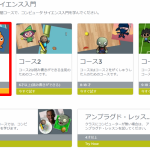
コメントを書く